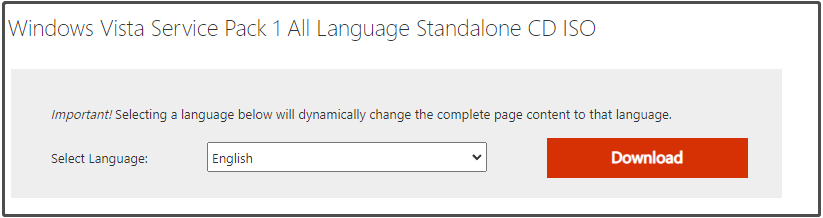В пакет обновления 2 (SP2) для Windows Vista входят все обновления, выпущенные после выхода пакета обновления 1 (SP1).
Как получить пакет обновления 2 (SP2)
Рекомендуемый (и самый простой) способ получить пакет обновления 2 (SP2) — включить автоматическое обновление в Центре обновления Windows на панели управления и подождать уведомления Windows Vista о том, что пакет готов к установке. Начать установку можно всего несколькими щелчками, а затем процесс будет выполнен автоматически.
Перед установкой пакета обновления 2 необходимо сначала установить пакет обновления 1 для Windows Vista.
Как узнать, установлен ли пакет обновления 2
Нажмите кнопку «Начните 
Если Пакет обновления 2 указан в разделе Выпуска Windows, на вашем компьютере уже установлен sp2 и вам не нужно выполнять инструкции ниже.
Перед установкой пакета обновления 2 рекомендуем сделать следующее:
-
Войдите на компьютер с помощью учетной записи администратора, убедитесь, что другие пользователи отсутствуют в системе, и закройте все открытые программы.
-
Создайте резервную копию важных файлов на внешнем носителе, например внешнем жестком диске, DVD-диске, компакт-диске или USB-устройстве флэш‑памяти.
-
Если вы используете ноутбук, подключите его к электрической сети переменного тока. Во время установки не отключайте компьютер от сети и не перезагружайте его.
-
При необходимости обновите драйверы устройства. Это можно сделать в Центре обновления Windows или на веб-сайте изготовителя устройства.
-
Если к компьютеру подключен источник бесперебойного питания, перед установкой пакета обновления 2 отсоедините подключенный последовательный кабель. Мастер установки автоматически попытается обнаружить устройства, подключенные к последовательным портам, и оборудование источника бесперебойного питания может вызвать проблемы с их обнаружением. Однако компьютер можно оставить подключенным к такому источнику для получения электропитания.
-
Некоторые антивирусные программы могут препятствовать установке пакета обновления 2 или замедлять ее. Вы можете временно отключить антивирусную программу. В таком случае помните, что в этот момент компьютер будет подвержен рискам и после установки пакета обновления ее необходимо снова включить.
-
Убедитесь, что на диске достаточно места для установки пакета обновления 2 (большая часть требуемого пространства после установки освободится).
|
Способ установки |
Требуемый объем свободного места на диске (приблизительный) |
|---|---|
|
Центр обновления Windows |
|
|
Загрузка пакета обновления 2 с веб-сайта Майкрософт |
|
|
Интегрированная установка для предприятий и IT-специалистов |
|
Если на вашем компьютере включена автоматическая установка обновлений, Центр обновления Windows отобразит запрос на установку пакета обновления 2. Следуйте указаниям на экране. Если вам не было предложено установить пакет обновления 2, выполните указанные ниже действия:
Как установить пакет обновления 2 (SP2) с помощью Центра обновления Windows
-
Проверьте подключение к Интернету.
-
Нажмите кнопку «Начните
«Все программы»,а затем выберите «Обновление Windows».
-
На левой панели выберите Проверить наличие обновлений.
-
Выберите Просмотр доступных обновлений. В списке обновлений выберите Пакет обновления для Microsoft Windows (KB948465)и нажмите кнопку «Установить
. Если вам будет предложено ввести пароль администратора или подтверждение, введите его или подскакийте.
Примечание: Если пакета обновления 2 нет в списке, перед его установкой вам может понадобиться установить другие обновления. Установите обновления, перечисленные в разделах Рекомендуется или Важное, вернитесь на страницу Центра обновления Windows, а затем нажмите Проверить наличие обновлений.
-
Следуйте инструкциям на экране. Во время установки компьютер может несколько раз перезагрузиться.
-
После завершения установки войдите в систему после соответствующего запроса Windows. Может отобразиться уведомление о том, успешно ли выполнено обновление.
-
Если антивирусная программа была отключена, включите ее.
Если не удается получить пакет обновления из Центра обновления Windows, его можно скачать в виде автономного пакета установки с веб-сайта Центра загрузки Майкрософт, а затем установить вручную.
Как установить пакет обновления 2 вручную с помощью пакета для автономной установки
-
В зависимости от того, 32- или 64-битная версия Windows Vista, скачайте обновление для 32-битной версии или 64-битнуюверсию.
Чтобы определить, 32- или 64-битная версия Windows Vista, нажмите кнопку
» и щелкните «Компьютер» правой кнопкой мыши и выберите «Свойства».
-
Чтобы сразу установить пакет обновления 2, нажмите кнопку Открыть или Выполнить и следуйте инструкциям на экране. Чтобы установить пакет позже, нажмите Сохранить , чтобы скопировать файл установки на компьютер. Когда вы будете готовы установить пакет обновления, откройте скопированный файл.
-
На странице приветствия Windows Vista с пакетом обновления 2 (SP2) нажмите кнопку Далее.
-
Следуйте инструкциям на экране. Во время установки компьютер может несколько раз перезагрузиться.
-
После завершения установки войдите в систему после соответствующего запроса Windows. Вы получите сообщение о том, успешно ли выполнено обновление.
-
Если антивирусная программа была отключена, включите ее.
Если вы установили пакет обновления 2 самостоятельно, его можно удалить. Однако если компьютер приобретен с уже установленным пакетом обновления 2 (интегрированная установка), удалить его не удастся.
Как удалить пакет обновления 2
-
Нажмите кнопку «Начните
«, выберите «Панельуправления» и щелкните «Программы».
-
В разделе Программы и компоненты нажмите Просмотр установленных обновлений.
-
На странице Удаление обновления нажмите Пакет обновления для Microsoft Windows (KB948465), а затем выберите команду Удалить.
-
Следуйте инструкциям на экране.
Нужна дополнительная помощь?
Нужны дополнительные параметры?
Изучите преимущества подписки, просмотрите учебные курсы, узнайте, как защитить свое устройство и т. д.
В сообществах можно задавать вопросы и отвечать на них, отправлять отзывы и консультироваться с экспертами разных профилей.
Найдите решения распространенных проблем или получите помощь от агента поддержки.
This is a .iso of service pack 2 for Windows Vista. No operating system, just the service pack. Adds compatibility for several programs.
comment
Reviews
Reviewer:
ScoliosisMan77
—
favorite —
August 19, 2023
Subject:
64 bit
does anyone have the 64 bit version?
Reviewer:
yhfhdcf microsoft
—
favoritefavoritefavoritefavorite —
August 18, 2023
Subject:
Finally could get VMware tools on my virtual machine
I have an x86 version of Vista in my VM and I needed to install SP2 to get VMware tools. Also this doesn’t work for x64 Vista.
TIP: If you want to get faster download speeds. get IDM.
Reviewer:
SeniorNerd
—
—
May 7, 2023
Subject:
Not 64 bit
I was hoping it would just work, but turns out my 64 bit Vista won’t work with this 32 bit package.
Reviewer:
Hillionliat
—
favorite —
April 4, 2023
Subject:
Bit isn’t specified
How about tell people what fucking version it is 32 bit or 64 bit
Reviewer:
hunter12233456789
—
favoritefavoritefavoritefavorite —
April 2, 2023
Subject:
0x6
it dont wrok (fake)
Reviewer:
DaRealSphonx
—
favoritefavoritefavoritefavoritefavorite —
February 3, 2022
Subject:
SP2 installed easily
Was able to install this on my vmware version of Vista pretty easily after installing SP1
Обновлено
Совместимость
Windows Vista, Windows 2008
Язык
Русский, Английский, Немецкий, Французский, Украинский, Белорусский
Описание
Windows Vista и Windows Server 2008 Service Pack 2 (SP2) — это пакет обновления 2 (SP2) для Windows Vista и Windows Server 2008 содержит все ранее выпущенные обновления для этих версий Windows. Это обновление включает несколько новых функций и улучшений, а также устраняет многие проблемы безопасности.
Обновления и улучшения SP2
- Обновлен Windows Search 4.
- Добавлена поддержка Bluetooth 2.1/3.0 (для версии Bluetooth 3.0 доступен лишь beta-драйвер).
- Добавлена поддержка 64-разрядных процессоров VIA.
- Добавлена возможность записи оптических дисков формата Blu-ray.
- Добавлен мастер Windows Connect Now (WCN) для упрощения настройки беспроводных сетей Wi-Fi.
- Добавлена поддержка файловой системы exFAT, с поддержкой записи в файлы дат в международном формате, по Гринвичу, что позволит безошибочно синхронизировать файлы между различными часовыми поясами.
- Добавлена поддержка смарт-карт формата ICCD/CCID.
- Улучшенна защита ТВ-контента в Windows Media Center (WMC)
- Улучшена работа Wi-Fi после выхода из спящего режима
- Внесены исправления в DirectX.
- Обновлён компонент RSS в боковой панели.
- Увеличена производительность при воспроизведении HD-видео.
- Снято ограничение на количество полуоткрытых соединений.
- Добавлена совместимость с Windows 7.
- Обновлен DirectX до версии 11.
- Обновлён Device Stage.
Версии
-
Home
-
Partition Manager
- Windows Vista Service Pack (SP1, SP2) Download (32 & 64 Bit)
By Amy | Follow |
Last Updated
This post tells you the basic information of Windows Vista Service Pack including SP1 and SP2 and then offers you the links to download them. You can either download x64 or x86 versions of Windows Vista Service Pack according to your device. To obtain the detailed information, read this post of MiniTool.
Microsoft usually releases one or more update packs for a working system to fix errors occurring during its use. The updates can fix security vulnerabilities, stability problems, and performance issues. The update pack is called a Service Pack (SP), which is an executable file including all the security updates that have been released.
The SP usually adds improvements and some new characteristics to offer the operating system a renewed feeling. In this post, the focus is on the two versions of the Windows Vista Service Pack. You can learn their basic information and download them by clicking the provided links.
Download Windows Vista Service Pack 1
Windows Vista Service Pack 1 (SP1) is an update to Windows Vista that handles addresses feedback from users. It includes fixes for specific reliability, performance, and compatibility issues. For instance, it has 550 patches and over 20 security updates.
Importantly, it supports new hardware types and adds support for several emerging standards like exFAT file system, 802.11 wireless networking, IPv6 over VPN connections, and Secure Socket Tunneling Protocol. It also has improvements to DirectX to boost gaming performance.
With Vistasp1, IT administrators can deploy and manage Windows Vista with ease. As its name suggests, Windows Vista Service Pack 1 All Language Standalone version can be installed on any language version. To download Vistasp 1, navigate to this page and choose the language of your region. Then click on the Download button.
Tips:
This Vistasp1 is am x86 version.
Alternatively, you can download Vistasp1 by clicking this link. This is an x64 version of Vistasp1.
Also read: What Is Vista and Its System Features & Security Mechanisms
Windows Vista Service Pack 2
Windows Vista Service Pack 2 includes all the updates that have been released since Vista SP1. It is the latest Service Pack of Windows Vista at present. It contains significant improvements in safety and performance. To be specific, you can have better management of network adapters Wi-Fi, sleep and hibernation states restoration, and system file lookup.
Like Vistasp1, SP2 also supports new types of hardware and emerging hardware standards. A simple way to get the Vista SP2 download is to enable automatic updating in Windows Update. After Windows Vista informs you that SP2 is ready to install, click a few options to install it.
Tips:
You must have Windows Vista Service Pack 1 installed before installing Vista SP2.
Another place to get the Vista SP2 download is the Microsoft Update Catalog page. You can download Windows Vista Service Pack 2 for both x64 and x86 systems.
Windows Vista Service Pack Not Installing
A lot of users complain that Windows Vista Service Pack not installing. The issue can happen to SP1 and SP2. You may receive error messages as shown below.
- Service Pack installation cannot continue
- One or more system components that the service pack requires are missing
The installation failure occurs because system components that are required to install Windows Vista Service Pack are not present on your device. It may also appear if vLite used to customize the Windows Vista installation and some required system components are removed.
You will fail to install the SP when Windows Vista Service Packs are not available for installation from Windows Update and are not offered by Automatic Updates. Certainly, it is likely that Windows Visa Service Pack not installing issue is caused by other factors.
How to fix this issue? Well, you can use genuine Microsoft software media to reinstall Windows Vista with Service Pack 1 and then install Windows Vista SP2. Alternatively, you can try the methods below to fix it.
- Ensure that the service pack is not already installed and that you are not running a prerelease version of the service pack
- Make sure updates that stop a service pack from being offered for installation are not hidden
- Check for pending updates or device driver updates
Further reading:
If you want to find a tool to manage partitions and disks on your computer, MiniTool Partition Wizard is a good option. It allows you to create/format/extend/move/resize partition, copy/wipe disk, convert MBR to GPT without data loss (vice versa), convert MBR to GPT (vice versa), recover data/partition, etc.
About The Author
Position: Columnist
Having writing articles about computer tech for a long time, I am rather experienced especially on the aspect of computer optimization, PC enhancement, as well as tech terms explanation. The habit of looking through tech forums makes me a great computer issues collector. And then, many articles related to these issues are released, which benefit plenty of users. Professional, effective, and innovative are always the pursuit of an editing worker.
Second update pack for Windows Vista
With the arrival of the second Service Pack for Windows Vista and Windows Server 2008, both operating systems by Microsoft reached their maximum level, thanks to the innovations included in this update.
Second pack of updates for Vista
As well as including all the security patches launched to that date, this update contains improvements that have to do with the hardware, among which we’ll point out the support for VIA 64-bit processors and to burn Blu-ray discs, the improvement of the exFAT support and the compatibility with Bluetooth 2.1 and Windows Connect Now.
With regard to the system’s general performance, they have improved the suspended mode when there isn’t a Wi-Fi available, the performance of the RSS gadget and they have also introduced the Windows Search 4 tool.
We also have to highlight an improvement to the system’s administration. They have also improved the error and error message management, as well as the detection of incompatible drivers.
The pack solves the problems that existed with the DRM by Windows Media Player and presents some interesting innovations such as a lower resource use by the gadgets or Windows Vista Feature Pack for Wireless. Download Windows Vista SP2 for free and update your operating system to discover all the innovations and enhance the performance of your OS.
Requirements and additional information:
- The download is only compatible with 32-bit (Windows Vista and Server 2008) operating systems.
 . Если вам будет предложено ввести пароль администратора или подтверждение, введите его или подскакийте.
. Если вам будет предложено ввести пароль администратора или подтверждение, введите его или подскакийте.